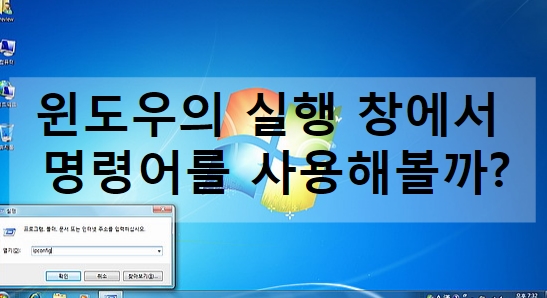
윈도우의 실행창에서 명령어를 사용해볼까?
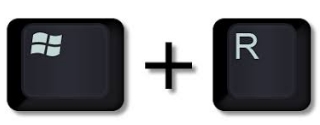
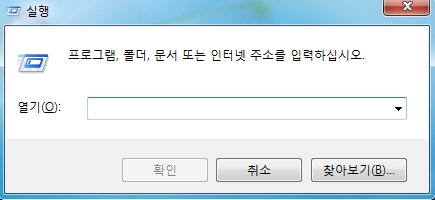
윈도우가 부팅이 완료된 상태에서
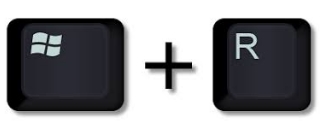
실행 창에서 사용할 수 있는 명령어는 다음과 같이 세가지로 구분된다.
ⓐ .msc 명령어 : 명령어 뒤에 ".msc"가 붙는 명령어는 주로 컴퓨터 운영에 필요한 관리 기능을 제공하는 명령어이다.
ⓑ .cpl 명령어 : 명령어 뒤에 ".cpl" 이 붙는 명령어는 주로 장치의 속성 (등록정보)을 편집하는 명령어이다.
ⓒ 응용 프로그램 명령어 : 아무 확장자 없이 쓸 수 있는 일반 명령어는 윈도우 응용 프로그램 실행 명령어나 명령어
프롬프트 창에서도 사용할 수 있는 명령들이다.
1. charmap (문자표) : 문자표를 실행하여 글꼴별로 지원하는 문자를 확인하고, 필요한 문자를 복사하여 작업 중인
문서에 입력한다.

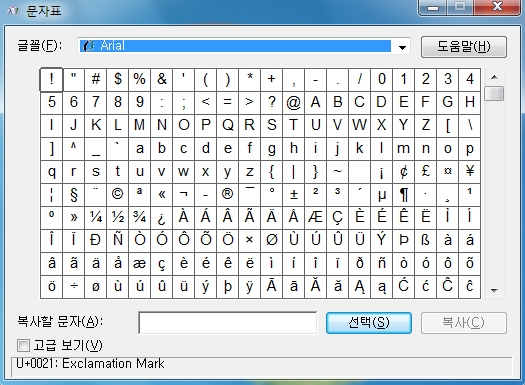
2. cleanmgr (디스크 정리) : 디스크 정리 창을 열어 선택한 드라이브의 임시 파일 등 불필요한 파일을 정리한다.
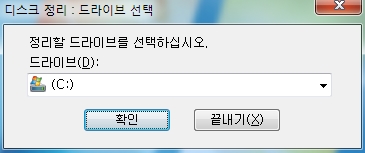
3.cmd (도스 프롬프트) : 도스 명령어를 사용할 수 있는 명령어 프롬프트 창을 연다.
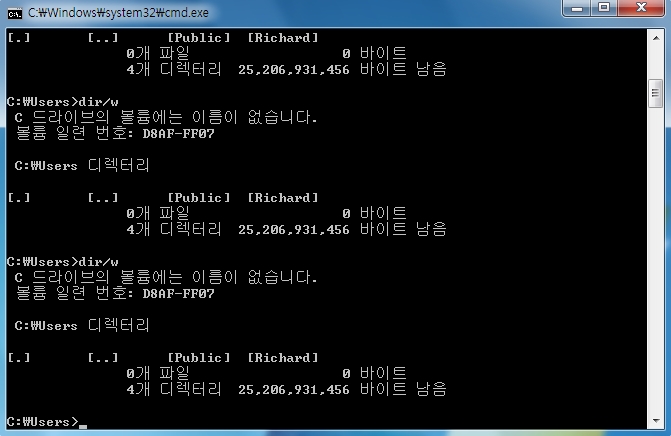
4.compmgmt.msc (컴퓨터 관리) : 다양한 컴퓨터 관리 도구가 있는 컴퓨터 관리 창을 연다.

5.control (제어판) : 다양한 컴퓨터 운영 환경을 제어할 수 있는 제어판을 연다.
6.devmgmt.msc (장치 관리자) : 장치 드라이버를 확인하고 관리한다.
7.dfrgui (디스크 조각 모음) : 디스크 조각 모음을 통해 하드디스크를 최적화한다. SSD에는 권장되지 않는다.
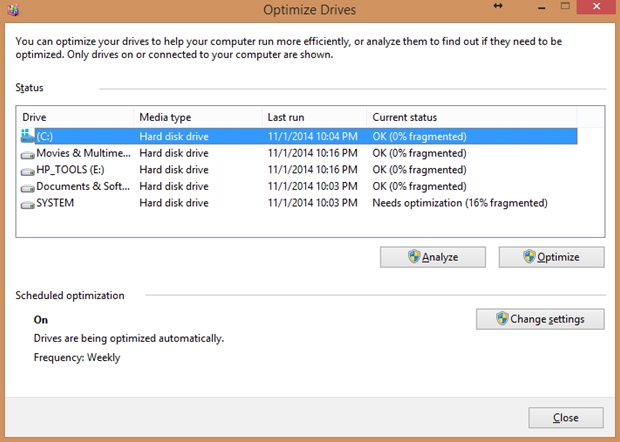
8.diskmgmt.msc (디스크 관리) : 디스크 관리 창을 열어 파티션 구성 및 포맷 작업 등을 수행한다.
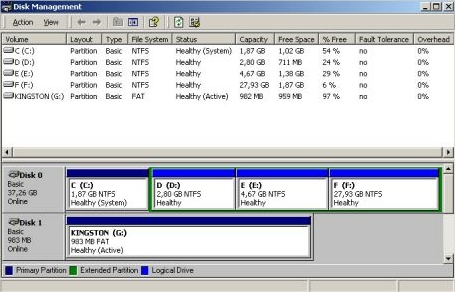
9.dxdiag (DirectX 진단 도구) : DirectX 진단 도구를 열어 DirectX 디스플레이와 사운드 작동을 진단한다.
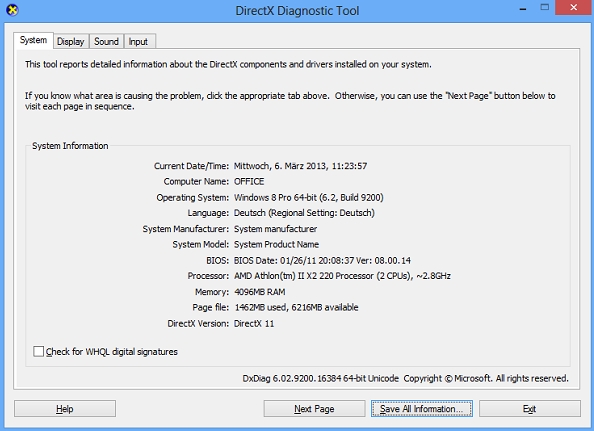
10.fsmgmt.msc (공유 폴더) : 현재 컴퓨터의 공유 폴더를 전체적으로 확인하고 관리한다.
11.iexplore (인터넷 익스플로러) : 인터넷 익스플로러를 실행한다.
12.msconfig (시스템 구성) : 시스템 구성 창을 열어 시작 모드, 부팅, 서비스, 시작 프로그램 등을 관리한다.
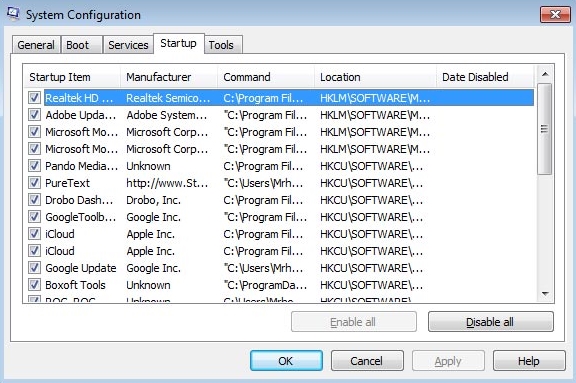
13.regedit (레지스트리 편집기) : 레지스트리를 편집한다.

14.services.msc (서비스) : 컴퓨터에서 수행되는 서비스의 상태를 확인하고 시작 유형을 편집한다.
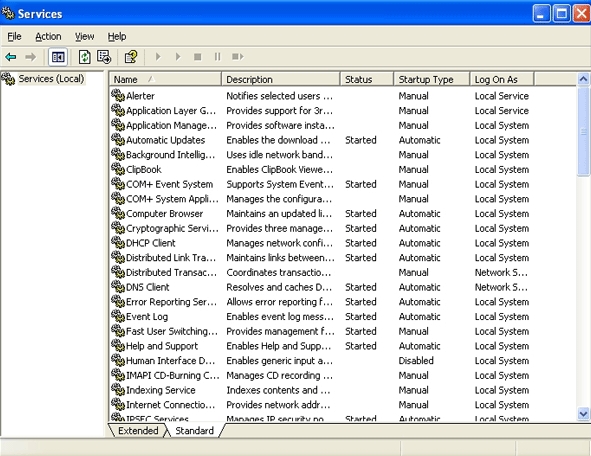
'IT (Information Technology)' 카테고리의 다른 글
| 나의 소중한 데이터를 안전하게 보관하는 방법은? (0) | 2019.08.26 |
|---|---|
| 하드디스크의 포맷 형식은 어떤게 있나? (0) | 2019.06.07 |
| 컴퓨터 해커가 침입하는 방법을 알아보자 (0) | 2019.04.19 |
| 컴퓨터의 절전기능에 대해 알아보자 (0) | 2019.04.12 |
| 고장없는 컴퓨터 사용방법에 대해 알아본다 (0) | 2019.03.22 |